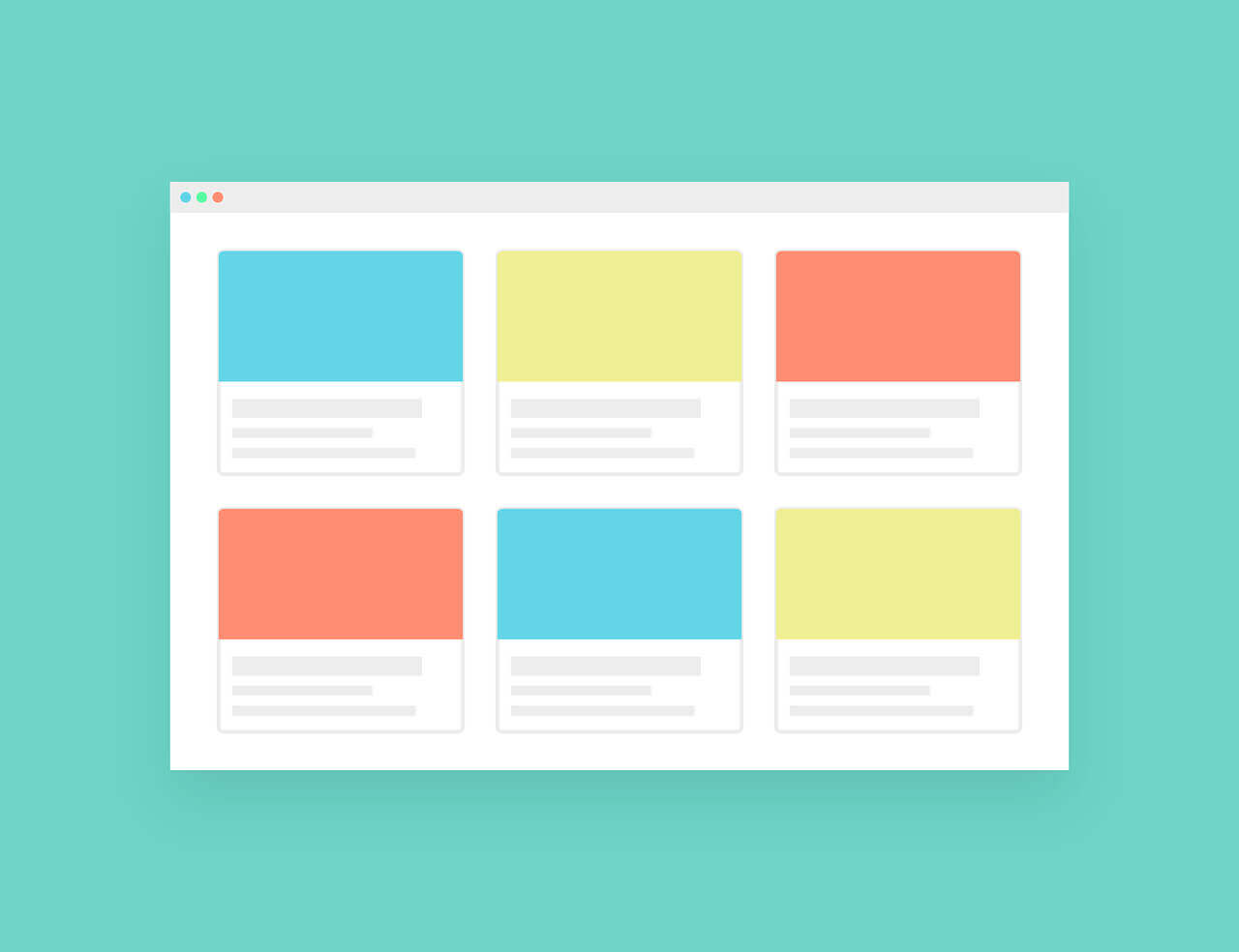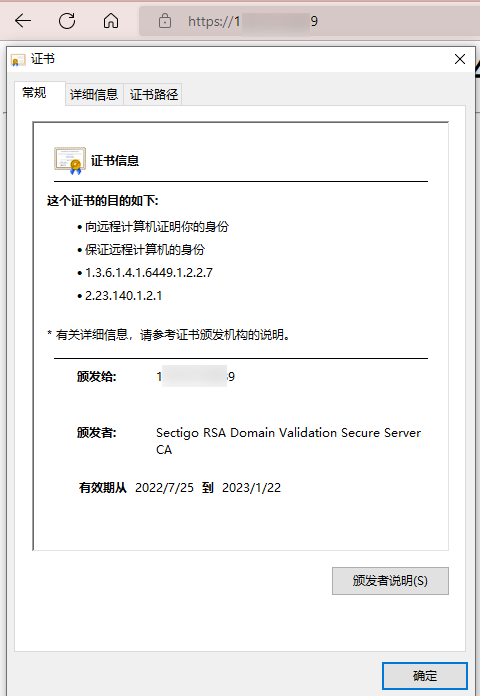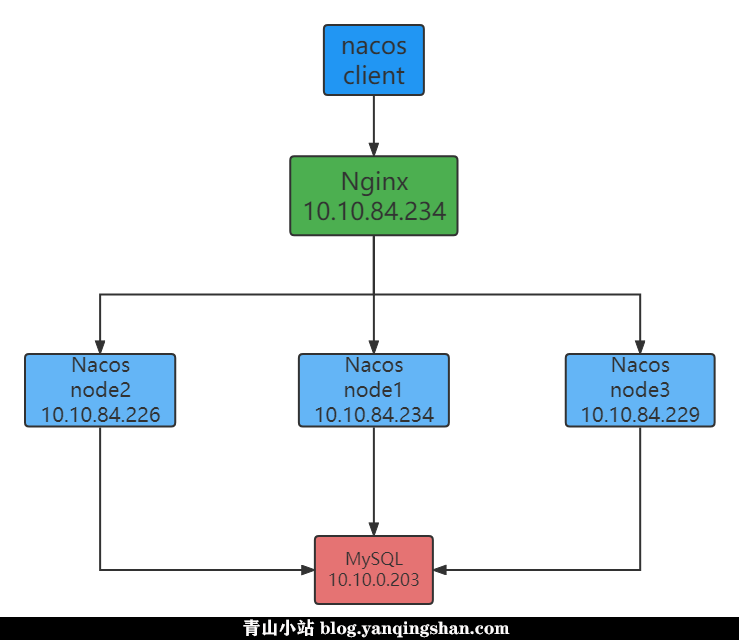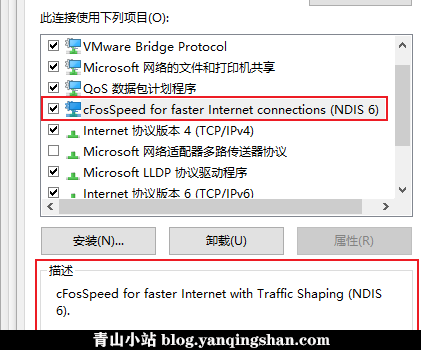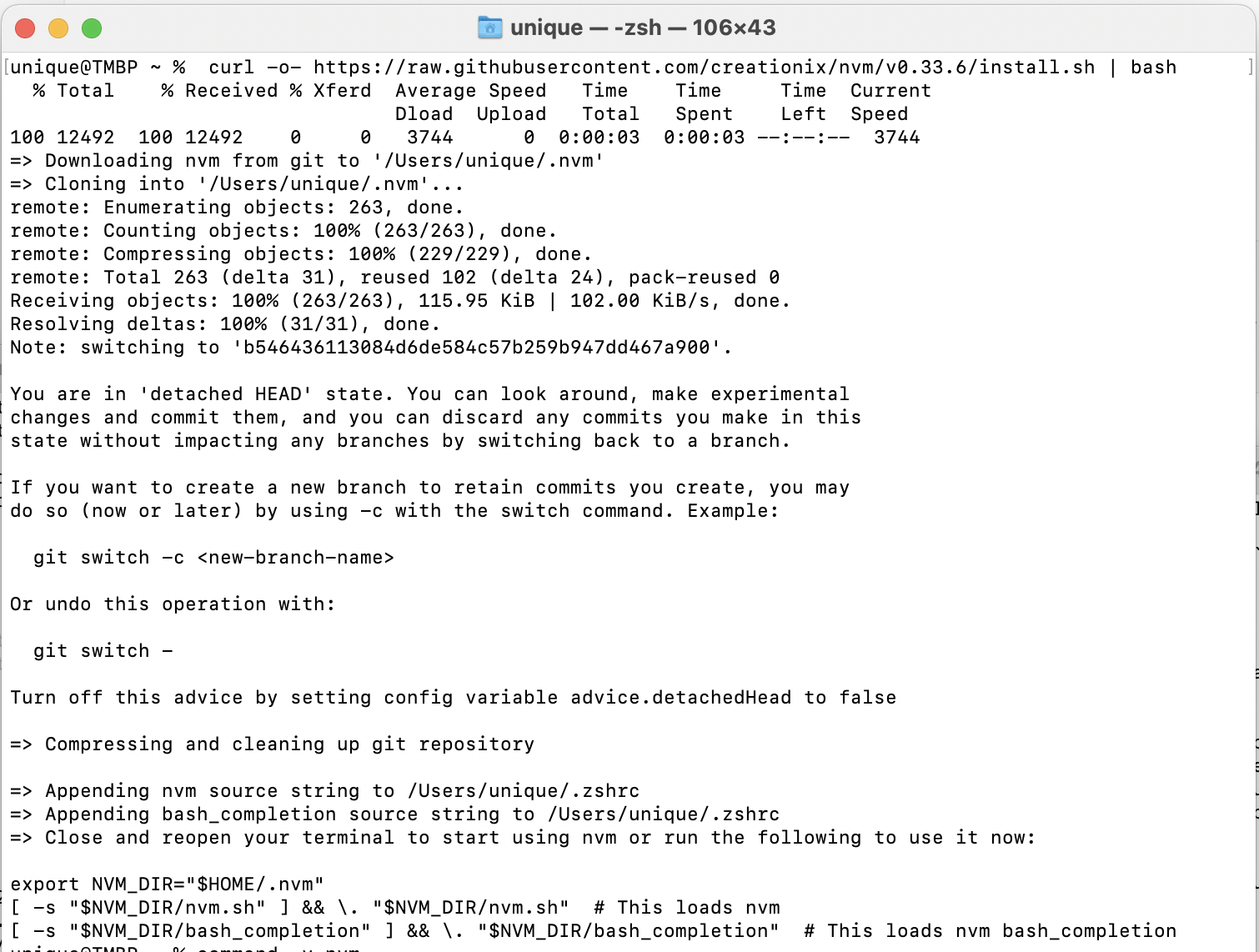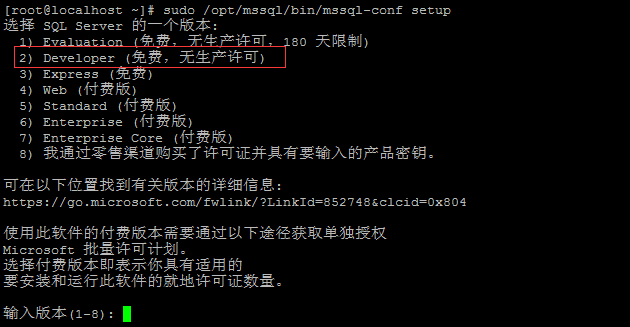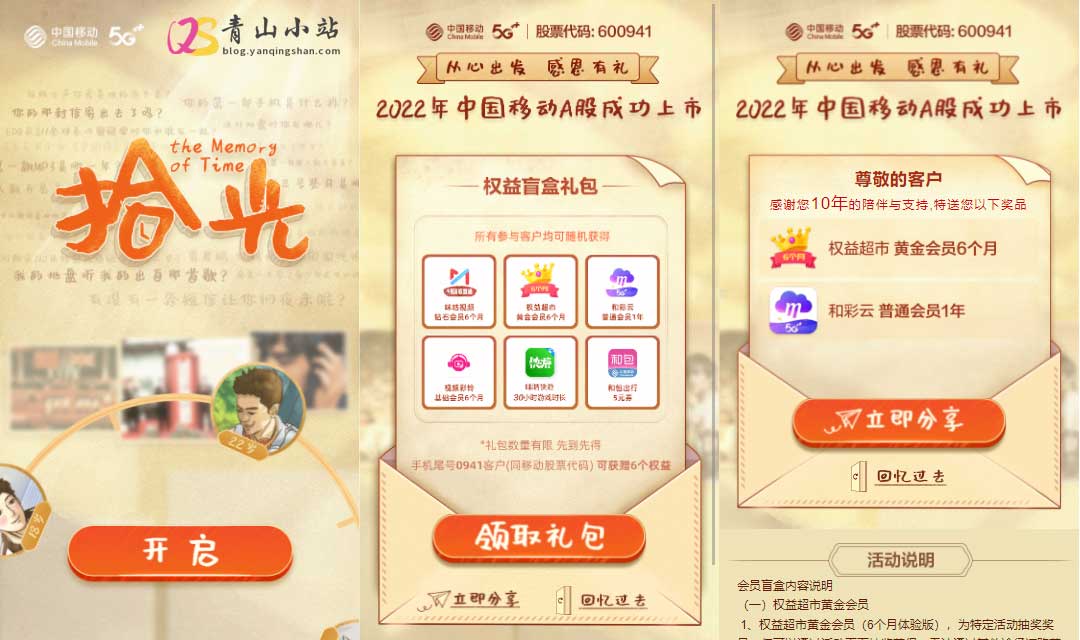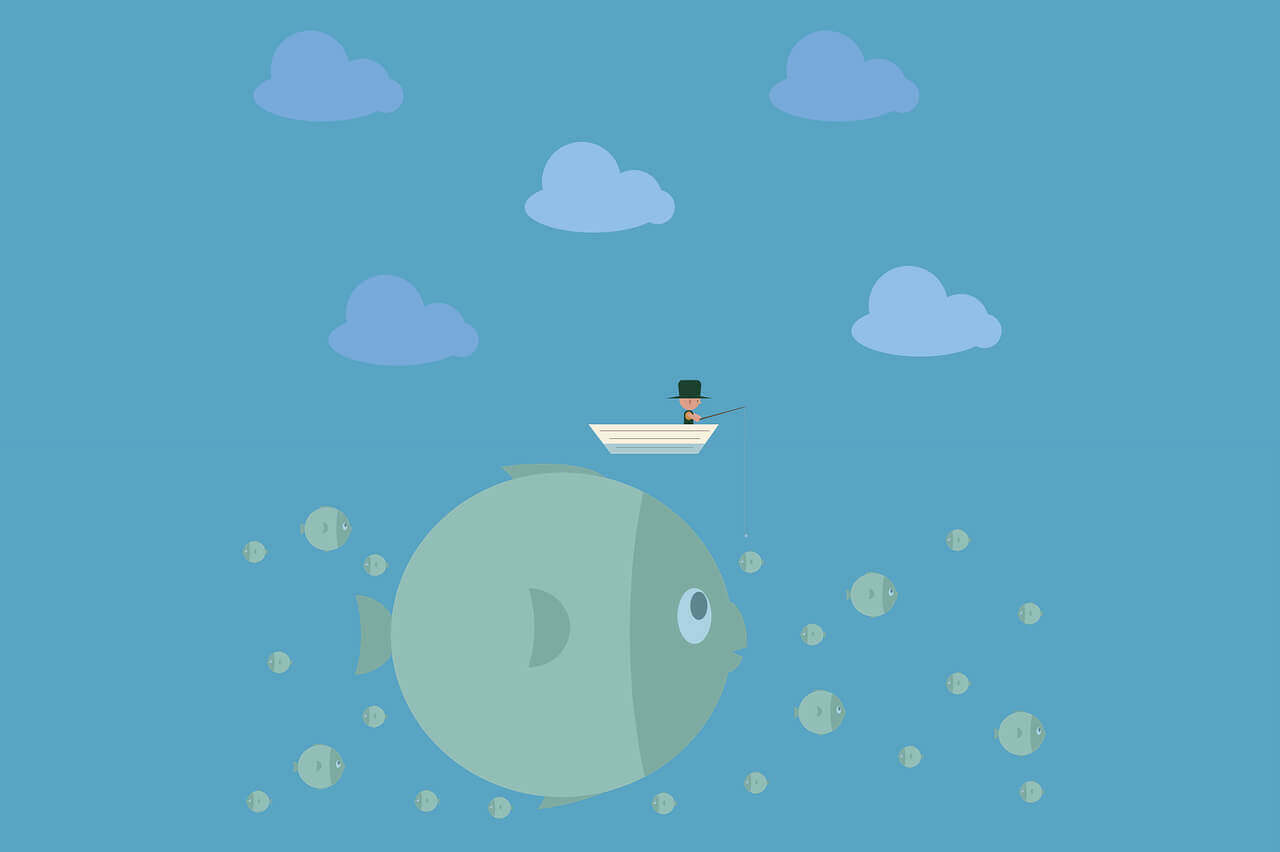搜索到
38
篇与
其他
的结果
-
 CAS 单点登录服务端部署 CAS 介绍CAS是Central Authentication Service的缩写,中央认证服务,一种独立开放指令协议。CAS 是 耶鲁大学(Yale University)发起的一个开源项目,旨在为 Web 应用系统提供一种可靠的单点登录方法,CAS 在 2004 年 12 月正式成为 JA-SIG 的一个项目。特点开源的企业级单点登录解决方案。CAS Server 为需要独立部署的 Web 应用。CAS Client 支持非常多的客户端(这里指单点登录系统中的各个 Web 应用),包括 Java, .Net, PHP, Perl, Apache, uPortal, Ruby 等。CAS属于Apache 2.0许可证,允许代码修改,再发布(作为开源或商业软件)。从结构上看,CAS 包含两个部分: CAS Server 和 CAS Client。CAS Server 需要独立部署,主要负责对用户的认证工作;CAS Client 负责处理对客户端受保护资源的访问请求,需要登录时,重定向到 CAS Server。下图 是 CAS 最基本的协议过程:CAS Client 与受保护的客户端应用部署在一起,以 Filter 方式保护受保护的资源。对于访问受保护资源的每个 Web 请求,CAS Client 会分析该请求的 Http 请求中是否包含 Service Ticket,如果没有,则说明当前用户尚未登录,于是将请求重定向到指定好的 CAS Server 登录地址,并传递 Service (也就是要访问的目的资源地址),以便登录成功过后转回该地址。用户在第 3 步中输入认证信息,如果登录成功,CAS Server 随机产生一个相当长度、唯一、不可伪造的 Service Ticket,并缓存以待将来验证,之后系统自动重定向到 Service 所在地址,并为客户端浏览器设置一个 Ticket Granted Cookie(TGC),CAS Client 在拿到 Service 和新产生的 Ticket 过后,在第 5,6 步中与 CAS Server 进行身份核实,以确保 Service Ticket 的合法性。在该协议中,所有与 CAS 的交互均采用 SSL 协议,确保,ST 和 TGC 的安全性。协议工作过程中会有 2 次重定向的过程,但是 CAS Client 与 CAS Server 之间进行 Ticket 验证的过程对于用户是透明的。另外,CAS 协议中还提供了 Proxy (代理)模式,以适应更加高级、复杂的应用场景,具体介绍可以参考 CAS 官方网站上的相关文档。CAS服务端部署PS:本服务搭建为测试服务,所使用域名和配置均为内网,仅供参考,不代表实际环境,且未部署HTTPS,如测试环境中报错,请配置HTTPS,错误描述为:“未认证授权的服务”环境要求CAS服务端war:下载地址Tomcat:下载地址MySQL5.7:自行配置部署教程1、将war包放入tomcat/webapps下,启动tomcat将会自动解压,启动成功后,我们将目录修改为cas-server;再次重启tomcat,访问:http://127.0.0.1:8080/cas-server/login出现以上界面,则说明服务正常启动。默认账户和密码为:casuser/Mellon2、登录MySQL数据库,创建用户表,用于对接CAS用户认证-- 创建cas_user表 DROP TABLE IF EXISTS `cas_user`; CREATE TABLE `cas_user` ( `id` int(11) NOT NULL AUTO_INCREMENT, `username` varchar(30) DEFAULT NULL, `password` varchar(100) DEFAULT NULL, PRIMARY KEY (`id`) ) ENGINE=InnoDB AUTO_INCREMENT=2 DEFAULT CHARSET=utf8; -- 创建第一个用户 admin 默认密码123456 此处密码需使用MD5加密 insert into `cas_user`(`id`,`username`,`password`) values (1,'admin','e10adc3949ba59abbe56e057f20f883e');3、修改CAS服务端配置,配置自定义用户表,以及用户密码MD5加密打开 tomcat/webapps/cas-server/WEB-INF/classes/application.properties 文件,将初始密码注释,并添加MySQL配置信息。此处一般为该文件末尾。#CAS Authentication Credentials #cas.authn.accept.users=casuser::Mellon cas.authn.jdbc.query[0].url=jdbc:mysql://ip:3306/test_cas?serverTimezone=GMT cas.authn.jdbc.query[0].user=root cas.authn.jdbc.query[0].password=123456 cas.authn.jdbc.query[0].sql=select * from cas_user where username=? cas.authn.jdbc.query[0].fieldPassword=password cas.authn.jdbc.query[0].driverClass=com.mysql.jdbc.Driver cas.authn.jdbc.query[0].passwordEncoder.type=DEFAULT cas.authn.jdbc.query[0].passwordEncoder.characterEncoding=UTF-8 #MD5加密策略 cas.authn.jdbc.query[0].passwordEncoder.encodingAlgorithm=MD5 cas.tgc.secure=false cas.serviceRegistry.initFromJson=true4、将MySQL驱动Jar包放入:tomcat\webapps\cas\WEB-INF\lib 中,重启Tomcat服务,即可。MySQL 驱动Jar包:下载地址5、再次打开CAS登录页面,使用MySQL中配置的账号,即可登录系统。本文参考:https://github.com/apereo/cas-overlay-template
CAS 单点登录服务端部署 CAS 介绍CAS是Central Authentication Service的缩写,中央认证服务,一种独立开放指令协议。CAS 是 耶鲁大学(Yale University)发起的一个开源项目,旨在为 Web 应用系统提供一种可靠的单点登录方法,CAS 在 2004 年 12 月正式成为 JA-SIG 的一个项目。特点开源的企业级单点登录解决方案。CAS Server 为需要独立部署的 Web 应用。CAS Client 支持非常多的客户端(这里指单点登录系统中的各个 Web 应用),包括 Java, .Net, PHP, Perl, Apache, uPortal, Ruby 等。CAS属于Apache 2.0许可证,允许代码修改,再发布(作为开源或商业软件)。从结构上看,CAS 包含两个部分: CAS Server 和 CAS Client。CAS Server 需要独立部署,主要负责对用户的认证工作;CAS Client 负责处理对客户端受保护资源的访问请求,需要登录时,重定向到 CAS Server。下图 是 CAS 最基本的协议过程:CAS Client 与受保护的客户端应用部署在一起,以 Filter 方式保护受保护的资源。对于访问受保护资源的每个 Web 请求,CAS Client 会分析该请求的 Http 请求中是否包含 Service Ticket,如果没有,则说明当前用户尚未登录,于是将请求重定向到指定好的 CAS Server 登录地址,并传递 Service (也就是要访问的目的资源地址),以便登录成功过后转回该地址。用户在第 3 步中输入认证信息,如果登录成功,CAS Server 随机产生一个相当长度、唯一、不可伪造的 Service Ticket,并缓存以待将来验证,之后系统自动重定向到 Service 所在地址,并为客户端浏览器设置一个 Ticket Granted Cookie(TGC),CAS Client 在拿到 Service 和新产生的 Ticket 过后,在第 5,6 步中与 CAS Server 进行身份核实,以确保 Service Ticket 的合法性。在该协议中,所有与 CAS 的交互均采用 SSL 协议,确保,ST 和 TGC 的安全性。协议工作过程中会有 2 次重定向的过程,但是 CAS Client 与 CAS Server 之间进行 Ticket 验证的过程对于用户是透明的。另外,CAS 协议中还提供了 Proxy (代理)模式,以适应更加高级、复杂的应用场景,具体介绍可以参考 CAS 官方网站上的相关文档。CAS服务端部署PS:本服务搭建为测试服务,所使用域名和配置均为内网,仅供参考,不代表实际环境,且未部署HTTPS,如测试环境中报错,请配置HTTPS,错误描述为:“未认证授权的服务”环境要求CAS服务端war:下载地址Tomcat:下载地址MySQL5.7:自行配置部署教程1、将war包放入tomcat/webapps下,启动tomcat将会自动解压,启动成功后,我们将目录修改为cas-server;再次重启tomcat,访问:http://127.0.0.1:8080/cas-server/login出现以上界面,则说明服务正常启动。默认账户和密码为:casuser/Mellon2、登录MySQL数据库,创建用户表,用于对接CAS用户认证-- 创建cas_user表 DROP TABLE IF EXISTS `cas_user`; CREATE TABLE `cas_user` ( `id` int(11) NOT NULL AUTO_INCREMENT, `username` varchar(30) DEFAULT NULL, `password` varchar(100) DEFAULT NULL, PRIMARY KEY (`id`) ) ENGINE=InnoDB AUTO_INCREMENT=2 DEFAULT CHARSET=utf8; -- 创建第一个用户 admin 默认密码123456 此处密码需使用MD5加密 insert into `cas_user`(`id`,`username`,`password`) values (1,'admin','e10adc3949ba59abbe56e057f20f883e');3、修改CAS服务端配置,配置自定义用户表,以及用户密码MD5加密打开 tomcat/webapps/cas-server/WEB-INF/classes/application.properties 文件,将初始密码注释,并添加MySQL配置信息。此处一般为该文件末尾。#CAS Authentication Credentials #cas.authn.accept.users=casuser::Mellon cas.authn.jdbc.query[0].url=jdbc:mysql://ip:3306/test_cas?serverTimezone=GMT cas.authn.jdbc.query[0].user=root cas.authn.jdbc.query[0].password=123456 cas.authn.jdbc.query[0].sql=select * from cas_user where username=? cas.authn.jdbc.query[0].fieldPassword=password cas.authn.jdbc.query[0].driverClass=com.mysql.jdbc.Driver cas.authn.jdbc.query[0].passwordEncoder.type=DEFAULT cas.authn.jdbc.query[0].passwordEncoder.characterEncoding=UTF-8 #MD5加密策略 cas.authn.jdbc.query[0].passwordEncoder.encodingAlgorithm=MD5 cas.tgc.secure=false cas.serviceRegistry.initFromJson=true4、将MySQL驱动Jar包放入:tomcat\webapps\cas\WEB-INF\lib 中,重启Tomcat服务,即可。MySQL 驱动Jar包:下载地址5、再次打开CAS登录页面,使用MySQL中配置的账号,即可登录系统。本文参考:https://github.com/apereo/cas-overlay-template -
![[福利]京东Plus会员免费领取体检套餐](https://blog.yanqingshan.com/usr/themes/Joe/assets/img/lazyload.jpg) [福利]京东Plus会员免费领取体检套餐 活动仅限京东Plus会员,打开京东APP,扫码进入活动页面,免费领取爱康国宾体检套餐权益。【爱康国宾】价值499元体检免费领:体检项目包含心血管早期筛查、血尿常规、肝肾功能、血脂/尿酸等20余项,无二次消费;活动介绍领取时间:2022-08-19 15:03 至 2022-08-31 23:59兑换码有效期:2022年12月31日;此权益仅限在爱康集团旗下爱康国宾分院普检区域使用(爱康国宾VIP、爱康卓悦、爱康君安不可使用)。适用城市如下:北京、上海、南京、广州、深圳、成都、杭州、福州、沈阳、天津、苏州、重庆、长春、烟台、潍坊、威海、长沙、银川、固原、武汉、芜湖、西安、宁波、贵阳、六盘水、凯里、毕节、兴义、遵义、都匀、同仁、无锡、绵阳、镇江、青岛、佛山、东莞、张家界、温州、泰州、孝感、德阳、株洲、郑州、合肥此权益不能转售、不能兑换现金;如有疑问请咨询爱康体检宝APP在线客服。使用教程检测项目领取地址
[福利]京东Plus会员免费领取体检套餐 活动仅限京东Plus会员,打开京东APP,扫码进入活动页面,免费领取爱康国宾体检套餐权益。【爱康国宾】价值499元体检免费领:体检项目包含心血管早期筛查、血尿常规、肝肾功能、血脂/尿酸等20余项,无二次消费;活动介绍领取时间:2022-08-19 15:03 至 2022-08-31 23:59兑换码有效期:2022年12月31日;此权益仅限在爱康集团旗下爱康国宾分院普检区域使用(爱康国宾VIP、爱康卓悦、爱康君安不可使用)。适用城市如下:北京、上海、南京、广州、深圳、成都、杭州、福州、沈阳、天津、苏州、重庆、长春、烟台、潍坊、威海、长沙、银川、固原、武汉、芜湖、西安、宁波、贵阳、六盘水、凯里、毕节、兴义、遵义、都匀、同仁、无锡、绵阳、镇江、青岛、佛山、东莞、张家界、温州、泰州、孝感、德阳、株洲、郑州、合肥此权益不能转售、不能兑换现金;如有疑问请咨询爱康体检宝APP在线客服。使用教程检测项目领取地址 -
 Linux配置nginx开机自启动 今天部署服务,不小心搞坏服务器,后来重置了,从新部署了相关服务,其中重启了一次,发现Nginx没有启动,想起来没有配置开机自启,来做个记录,水篇文章。创建开机自启脚本cd /etc/systemd/system vi nginx.service内容:[Unit] Description=nginx service After=network.target [Service] Type=forking ExecStart=/usr/local/nginx/sbin/nginx ExecReload=/usr/local/nginx/sbin/nginx -s reload ExecStop=/usr/local/nginx/sbin/nginx -s quit PrivateTmp=true [Install] WantedBy=multi-user.targetNginx相关命令设置开机自启动systemctl enable nginx启动nginx服务systemctl start nginx.service重新启动服务systemctl restart nginx.service查看服务当前状态systemctl status nginx.service停止开机自启动systemctl disable nginx.service
Linux配置nginx开机自启动 今天部署服务,不小心搞坏服务器,后来重置了,从新部署了相关服务,其中重启了一次,发现Nginx没有启动,想起来没有配置开机自启,来做个记录,水篇文章。创建开机自启脚本cd /etc/systemd/system vi nginx.service内容:[Unit] Description=nginx service After=network.target [Service] Type=forking ExecStart=/usr/local/nginx/sbin/nginx ExecReload=/usr/local/nginx/sbin/nginx -s reload ExecStop=/usr/local/nginx/sbin/nginx -s quit PrivateTmp=true [Install] WantedBy=multi-user.targetNginx相关命令设置开机自启动systemctl enable nginx启动nginx服务systemctl start nginx.service重新启动服务systemctl restart nginx.service查看服务当前状态systemctl status nginx.service停止开机自启动systemctl disable nginx.service -
 免费半年通配符SSL(支持IP)申请教程 今天偶然在hostloc看到可以申请IP SSL证书的,顺手整理一下,防止下次找不到了。官方脚本使用说明## IPv6 acme.sh --issue -d 2402:4e00:1a10:1500:0:9557:d561:34ed --webroot /home/wwwroot/ --server https://acme.hi.cn/directory ## IPV4 acme.sh --issue -d 1.2.3.4 --webroot /home/wwwroot/ --server https://acme.hi.cn/directory ## 通配符 acme.sh --issue -d \*.example.com -d example.com --dns dns_dp --server https://acme.hi.cn/directory官方说明不支持.ru、.by、.su域名(DigiCert、Sectigo对俄罗斯、白俄罗斯禁入)。受限于与CA合作的条款,以及我们的EULA/TOS,禁止基于我们服务提供任何GUI。IPv6 、.onion有效期90天(CA限制)。不支持除 acme.sh 之外的客户端! ACME.sh YYDS!部署教程## 安装 acme.sh curl https://get.acme.sh | sh -s [email protected] ## 安装完成后切换到安装目录 cd ~/.acme.sh/ ## 以宝塔为例 ## 创建网站,设置域名为自己的IP地址/域名,复制站点目录(BT:/www/wwwroot/[你的IP/域名]) ./acme.sh --issue -d [你的IP] --webroot [你的网站目录] --server https://acme.hi.cn/directory ## 申请成功后,在 /root/.acme.sh/[你的IP/域名] 目录 可以看到 ## [你的IP/域名].cer ## [你的IP/域名].key ## ca.cer ## fullchain.cer ## 复制[你的IP/域名].key的内容到BT的 密钥(KEY) 文本框中 ## 复制[你的IP/域名].cer ca.cer到pem格式的 证书(PEM格式) 文本框中效果如下:有需要的快来申请使用。 原文地址:https://hostloc.com/thread-1050449-1-1.html
免费半年通配符SSL(支持IP)申请教程 今天偶然在hostloc看到可以申请IP SSL证书的,顺手整理一下,防止下次找不到了。官方脚本使用说明## IPv6 acme.sh --issue -d 2402:4e00:1a10:1500:0:9557:d561:34ed --webroot /home/wwwroot/ --server https://acme.hi.cn/directory ## IPV4 acme.sh --issue -d 1.2.3.4 --webroot /home/wwwroot/ --server https://acme.hi.cn/directory ## 通配符 acme.sh --issue -d \*.example.com -d example.com --dns dns_dp --server https://acme.hi.cn/directory官方说明不支持.ru、.by、.su域名(DigiCert、Sectigo对俄罗斯、白俄罗斯禁入)。受限于与CA合作的条款,以及我们的EULA/TOS,禁止基于我们服务提供任何GUI。IPv6 、.onion有效期90天(CA限制)。不支持除 acme.sh 之外的客户端! ACME.sh YYDS!部署教程## 安装 acme.sh curl https://get.acme.sh | sh -s [email protected] ## 安装完成后切换到安装目录 cd ~/.acme.sh/ ## 以宝塔为例 ## 创建网站,设置域名为自己的IP地址/域名,复制站点目录(BT:/www/wwwroot/[你的IP/域名]) ./acme.sh --issue -d [你的IP] --webroot [你的网站目录] --server https://acme.hi.cn/directory ## 申请成功后,在 /root/.acme.sh/[你的IP/域名] 目录 可以看到 ## [你的IP/域名].cer ## [你的IP/域名].key ## ca.cer ## fullchain.cer ## 复制[你的IP/域名].key的内容到BT的 密钥(KEY) 文本框中 ## 复制[你的IP/域名].cer ca.cer到pem格式的 证书(PEM格式) 文本框中效果如下:有需要的快来申请使用。 原文地址:https://hostloc.com/thread-1050449-1-1.html -
 Nacos集群部署 Nacos集群部署需提前准备 Nginx 服务和 MySQL 服务,Nginx的作用是做反向代理和负载均衡;本文档基于NACOS 2.1.0版本 服务器配置建议 2核 CPU / 4G 内存 及其以上,三个节点(官方建议)网络拓扑图其实 Nginx 应该部署到一台对外环境,而不是部署到节点中。 部署集群1.导入初始化默认SQL:将下载好的软件解压,在conf目录中有一个 nacos-mysql.sql 文件,导入到数据库中2.修改集群配置 将部署的三台节点的配置都修改成一样的 ## 当前位于解压后的nacos目录下 cd conf cp cluster.conf.example cluster.conf vi cluster.conf ## 将实例的删除或注释 替换成部署的节点地址 必须IP+端口 10.10.84.226:8848 10.10.84.229:8848 10.10.84.234:8848 ## 修改完保存配置3.修改数据库配置 将部署的三台节点的配置都修改成一样的 ## 当前位于解压后的nacos目录下 cd conf vi application.properties ## 找到 Config Module Related Configurations 将数据库修改为正式数据库地址和账号密码4.启动各节点服务## 当前位于解压后的nacos目录下 cd bin ## 直接执行启动脚本,无需添加任何参数 sh startup.sh5.查看服务环境默认账号密码:nacos/nacos 请勿将Nacos内部系统暴露到公网.集群管理→节点列表 各节点IP状态为UP则部署完成配置负载进入Nginx配置文件目录,修改nginx.conf文件,在server标签上 添加以下代码upstream nacos-cluster{ server 10.10.84.234:8848; server 10.10.84.226:8848; server 10.10.84.229:8848; }在80端口http标签内添加管理端反代location /nacos/{ proxy_pass http://nacos-cluster; }新建一个server标签监听指定端口,用于转发请求server { listen 8048; server_name localhost; location / { proxy_pass http://nacos-cluster/; } }这样配置就可以了。程序中直接配置 10.10.84.234:8048 可以将应用注册到Nacos集群中 8048端口会将请求均衡分散在三个节点上。
Nacos集群部署 Nacos集群部署需提前准备 Nginx 服务和 MySQL 服务,Nginx的作用是做反向代理和负载均衡;本文档基于NACOS 2.1.0版本 服务器配置建议 2核 CPU / 4G 内存 及其以上,三个节点(官方建议)网络拓扑图其实 Nginx 应该部署到一台对外环境,而不是部署到节点中。 部署集群1.导入初始化默认SQL:将下载好的软件解压,在conf目录中有一个 nacos-mysql.sql 文件,导入到数据库中2.修改集群配置 将部署的三台节点的配置都修改成一样的 ## 当前位于解压后的nacos目录下 cd conf cp cluster.conf.example cluster.conf vi cluster.conf ## 将实例的删除或注释 替换成部署的节点地址 必须IP+端口 10.10.84.226:8848 10.10.84.229:8848 10.10.84.234:8848 ## 修改完保存配置3.修改数据库配置 将部署的三台节点的配置都修改成一样的 ## 当前位于解压后的nacos目录下 cd conf vi application.properties ## 找到 Config Module Related Configurations 将数据库修改为正式数据库地址和账号密码4.启动各节点服务## 当前位于解压后的nacos目录下 cd bin ## 直接执行启动脚本,无需添加任何参数 sh startup.sh5.查看服务环境默认账号密码:nacos/nacos 请勿将Nacos内部系统暴露到公网.集群管理→节点列表 各节点IP状态为UP则部署完成配置负载进入Nginx配置文件目录,修改nginx.conf文件,在server标签上 添加以下代码upstream nacos-cluster{ server 10.10.84.234:8848; server 10.10.84.226:8848; server 10.10.84.229:8848; }在80端口http标签内添加管理端反代location /nacos/{ proxy_pass http://nacos-cluster; }新建一个server标签监听指定端口,用于转发请求server { listen 8048; server_name localhost; location / { proxy_pass http://nacos-cluster/; } }这样配置就可以了。程序中直接配置 10.10.84.234:8048 可以将应用注册到Nacos集群中 8048端口会将请求均衡分散在三个节点上。 -
 一次电脑网络异常排查 最近不知道为什么自己组装的台式机开机后2分钟后浏览器就无法打开网页。但是从主路由接线,电脑网络是正常的;从副路由接线,就只能联网2分钟,ping 网关和ping网址都是正常能解析的,网上找了一些方案,说是DNS、网关问题,试了好久都没有解决问题。重置了网卡也无法解决这个问题,找了好久一直都没解决这个。使用了火绒的火绒剑,排查了老久也没发现相关问题,今天偶然发现网卡里面竟然还有一个驱动,一般网卡上面没这玩意。取消这个网卡驱动后,网络竟然好了,查了查相关资料。这款软件是“cFosSpeed”,主要是流量优化的网络驱动程序。打开这个软件官网,发现是主板内置的软件,而我也安装了主板的驱动 Dragon Center打开软件发现有一个 局域网管理器 ,这个好像内置的就是cFosSpeed,我们关闭它就可以了,或者在网卡驱动那边取消勾选也是可以的。至此问题解决了,但是唯一很奇怪的是我副路由在它这个地方就没网,主路由则是正常的,很是奇怪。有空再深层次探讨一下这个软件,看具体怎么玩的。
一次电脑网络异常排查 最近不知道为什么自己组装的台式机开机后2分钟后浏览器就无法打开网页。但是从主路由接线,电脑网络是正常的;从副路由接线,就只能联网2分钟,ping 网关和ping网址都是正常能解析的,网上找了一些方案,说是DNS、网关问题,试了好久都没有解决问题。重置了网卡也无法解决这个问题,找了好久一直都没解决这个。使用了火绒的火绒剑,排查了老久也没发现相关问题,今天偶然发现网卡里面竟然还有一个驱动,一般网卡上面没这玩意。取消这个网卡驱动后,网络竟然好了,查了查相关资料。这款软件是“cFosSpeed”,主要是流量优化的网络驱动程序。打开这个软件官网,发现是主板内置的软件,而我也安装了主板的驱动 Dragon Center打开软件发现有一个 局域网管理器 ,这个好像内置的就是cFosSpeed,我们关闭它就可以了,或者在网卡驱动那边取消勾选也是可以的。至此问题解决了,但是唯一很奇怪的是我副路由在它这个地方就没网,主路由则是正常的,很是奇怪。有空再深层次探讨一下这个软件,看具体怎么玩的。 -
 Apple M1 使用nvm管理并安装Nodejs 本文使用 nvm 来管理和安装 node.js,研究和实验了半天,环境终于配置好了。安装nvm curl -o- https://raw.githubusercontent.com/creationix/nvm/v0.33.6/install.sh | bash如果GitHub国内网络问题,可能需要配置一下本地host或者代理。## 方法一:修改host文件 sudo vim /etc/hosts ## 键盘输入 i 进入编辑 199.232.68.133 raw.githubusercontent.com ## 修改hosts文件后,按 esc 键退出,再按shift+:键,再输入w和q,保存退出 ## 方法二:终端内设置代理 ## 好处是简单直接,并且影响面很小(只对当前终端有效) export http_proxy=http://proxyAddress:port出现以下界面表示安装成功配置环境变量注:~/.bash_profile, ~/.zshrc, ~/.profile,~/.bashrc部分人没配置过环境变量可能这几个文件并不存在,建议提前新建一下。后期方便使用和配置其他环境变量。修改~/.bash_profile文件,最后添加上export NVM_DIR="$HOME/.nvm" [ -s "$NVM_DIR/nvm.sh" ] && \. "$NVM_DIR/nvm.sh"执行命令:source ~/.bash_profile source ~/.zshrc配置完成后,输入 nvm --version可以检测当前安装版本,我的是0.33.6.安装Node.js## 获取Node.js所以版本列表 nvm ls-remote ## 安装最新稳定版 node ## 这里最新稳定版是v17.3.0 ## 因为版本太高导致项目无法启动, ## 安装低版本v14.18.2和v14.15.0,会出现错误, ## clang: error: no such file or directory: 'CXX=c++' ## 查找半天原因也无法解决,后来一个版本的试,发现v16.13.1可以安装,且项目能正常允许 ## 估计是arm版本适配问题吧。 nvm install stable ## 安装指定版本node.js nvm install 版本号 ## 切换node版本 nvm use v16.13.1 ## 设置默认 nvm alias default v16.13.1注意事项也在上面执行脚本内说明了。参考网址Mac os 安装node.js及环境变量的配置过程(Lifeispink - 博客园)Mac安装多个版本node - 简书Mac 中安装 nvm: 切换Node 不同版本 - 广东靓仔-啊锋 - 博客园Mac环境(m1适配)下node安装与卸载方法 - 简书Macbook M1 安装node-CSDN博客MAC下终端走代理的几种方法_Make-CSDN博客
Apple M1 使用nvm管理并安装Nodejs 本文使用 nvm 来管理和安装 node.js,研究和实验了半天,环境终于配置好了。安装nvm curl -o- https://raw.githubusercontent.com/creationix/nvm/v0.33.6/install.sh | bash如果GitHub国内网络问题,可能需要配置一下本地host或者代理。## 方法一:修改host文件 sudo vim /etc/hosts ## 键盘输入 i 进入编辑 199.232.68.133 raw.githubusercontent.com ## 修改hosts文件后,按 esc 键退出,再按shift+:键,再输入w和q,保存退出 ## 方法二:终端内设置代理 ## 好处是简单直接,并且影响面很小(只对当前终端有效) export http_proxy=http://proxyAddress:port出现以下界面表示安装成功配置环境变量注:~/.bash_profile, ~/.zshrc, ~/.profile,~/.bashrc部分人没配置过环境变量可能这几个文件并不存在,建议提前新建一下。后期方便使用和配置其他环境变量。修改~/.bash_profile文件,最后添加上export NVM_DIR="$HOME/.nvm" [ -s "$NVM_DIR/nvm.sh" ] && \. "$NVM_DIR/nvm.sh"执行命令:source ~/.bash_profile source ~/.zshrc配置完成后,输入 nvm --version可以检测当前安装版本,我的是0.33.6.安装Node.js## 获取Node.js所以版本列表 nvm ls-remote ## 安装最新稳定版 node ## 这里最新稳定版是v17.3.0 ## 因为版本太高导致项目无法启动, ## 安装低版本v14.18.2和v14.15.0,会出现错误, ## clang: error: no such file or directory: 'CXX=c++' ## 查找半天原因也无法解决,后来一个版本的试,发现v16.13.1可以安装,且项目能正常允许 ## 估计是arm版本适配问题吧。 nvm install stable ## 安装指定版本node.js nvm install 版本号 ## 切换node版本 nvm use v16.13.1 ## 设置默认 nvm alias default v16.13.1注意事项也在上面执行脚本内说明了。参考网址Mac os 安装node.js及环境变量的配置过程(Lifeispink - 博客园)Mac安装多个版本node - 简书Mac 中安装 nvm: 切换Node 不同版本 - 广东靓仔-啊锋 - 博客园Mac环境(m1适配)下node安装与卸载方法 - 简书Macbook M1 安装node-CSDN博客MAC下终端走代理的几种方法_Make-CSDN博客 -

-

-
 利用GitHub520提供hosts文件定时更新本地hosts文件 之前自己利用 Gitea 搭建了一个Git私服,镜像 GitHub 项目的时候经常无法访问,导致镜像失败。后来发现了一个不错的项目 GitHub520 ,只要去修改本地 hosts 文件就可以访问GitHub了。但是每次去修改服务器的 hosts 文件,就有些繁琐了。后来写一个脚本,并配合 Linux 的 Crontab 定时更新,完美解决问题。脚本内容#!/bin/bash # 定时更新GitHub Host内容 # 利用项目GitHub520提供Host文件定时更新本地Host # # # Author: xiaose # Email: [email protected] # Github: https://github.com/qingshanking # Date: 2021/08/23 sed -i '3,$d' /etc/hosts # 上述作用是从第三行开始 进行修改,保留系统自带的hosts内容 curl https://raw.hellogithub.com/hosts >> /etc/hosts # 拉取hosts文件 写入本地hosts项目详情Crontab定时任务[root@localhost ~]# crontab -e ## -e: 编辑crontab定时任务 ## -l: 查询crontab任务 ## -r: 删除当前用户所有的crontab任务12345 ## 每30分钟执行一次ModifyHost 修改hosts文件 */30 * * * * /root/ModifyHost.sh更多用法,可参考Linux Crontab 定时任务
利用GitHub520提供hosts文件定时更新本地hosts文件 之前自己利用 Gitea 搭建了一个Git私服,镜像 GitHub 项目的时候经常无法访问,导致镜像失败。后来发现了一个不错的项目 GitHub520 ,只要去修改本地 hosts 文件就可以访问GitHub了。但是每次去修改服务器的 hosts 文件,就有些繁琐了。后来写一个脚本,并配合 Linux 的 Crontab 定时更新,完美解决问题。脚本内容#!/bin/bash # 定时更新GitHub Host内容 # 利用项目GitHub520提供Host文件定时更新本地Host # # # Author: xiaose # Email: [email protected] # Github: https://github.com/qingshanking # Date: 2021/08/23 sed -i '3,$d' /etc/hosts # 上述作用是从第三行开始 进行修改,保留系统自带的hosts内容 curl https://raw.hellogithub.com/hosts >> /etc/hosts # 拉取hosts文件 写入本地hosts项目详情Crontab定时任务[root@localhost ~]# crontab -e ## -e: 编辑crontab定时任务 ## -l: 查询crontab任务 ## -r: 删除当前用户所有的crontab任务12345 ## 每30分钟执行一次ModifyHost 修改hosts文件 */30 * * * * /root/ModifyHost.sh更多用法,可参考Linux Crontab 定时任务

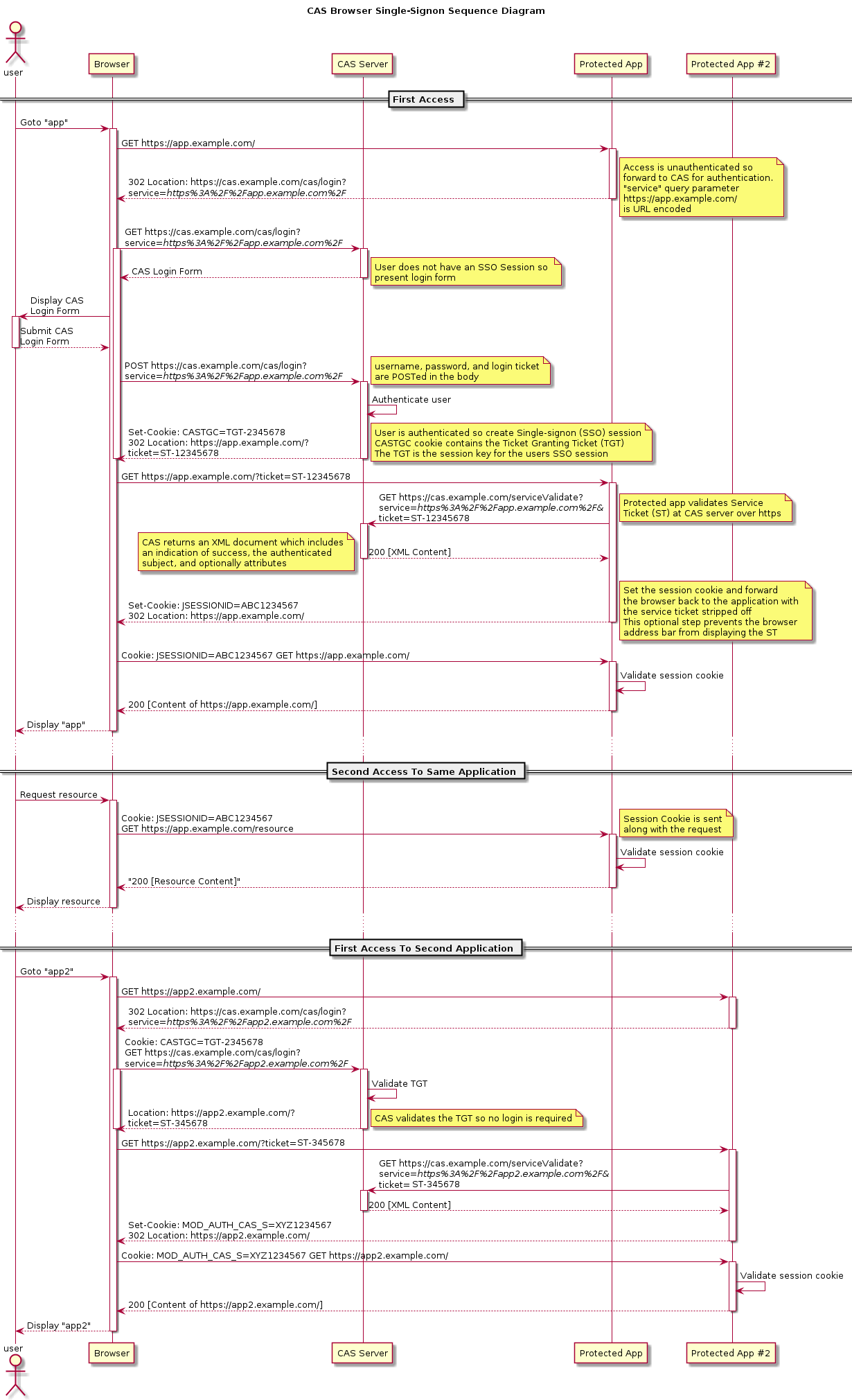
![[福利]京东Plus会员免费领取体检套餐](https://blog.yanqingshan.com/usr/upload/2022/08/202208271622726.jpeg)